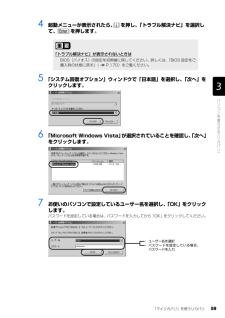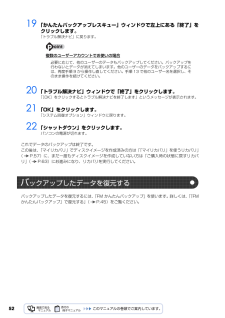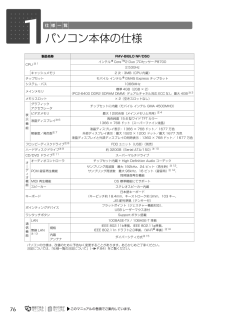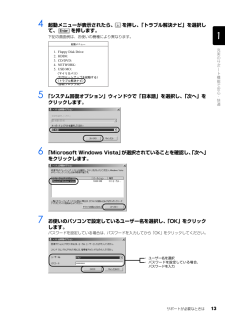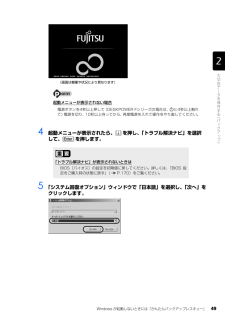Q&A
取扱説明書・マニュアル (文書検索対応分のみ)
"システム"3 件の検索結果
"システム"20 - 30 件目を表示
全般
質問者が納得[補足への回答]だったら、新しいPCを買ったほうがいいと思います。安いノートPCだと約4~5万くらいしますので私だったら新しく買い替えます。
5282日前view116
全般
質問者が納得A1:多分NOHDDなどのメンテ不足と思われる。まぁ、3年前だから劣化しているとすればHDDだと思う。A2:ゲームとかの要件とかによると思う。(テンホウって知らないので…)また、スカイプをしながらだとそれなりのスペックが必要では?最近スカイプしないので詳しくないのですがA3:某買取検索で3万ぐらいなので4万は妥当な値段だと思う。
5101日前view79
ご購入時の状態に戻すリカバリ 73目的に合わせてお読みください3 お使いの機種に合わせて、次のいずれかの操作をします。■サポート(Support)ボタン搭載機種キーボード上部のサポート(Support)ボタンを押します。■サポート(Support)ボタン非搭載機種を含む全機種共通1. キーボードの の位置を確認し、押せるように準備します。2. パソコンの電源を入れ、FUJITSU のロゴ画面が表示されたら、すぐに を押します。軽く押しただけでは認識されない場合があります。起動メニューが表示されるまで何度も押してください。起動メニューが表示されない場合4 起動メニューが表示されたら、 を押し、「トラブル解決ナビ」を選択して、 を押します。5 「システム回復オプション」ウィンドウで「日本語」を選択し、「次へ」をクリックします。Windowsが起動してしまった場合は、 (スタート)→ の →「再起動」の順にクリックし、パソコンを再起動して、操作をやり直してください。 起動メニューが表示されず、Windowsも起動しない場合は、電源ボタンを4秒以上押して(DESKPOWER Fシリーズの場合は、 に4秒以上触れて)電...
54パソコンの C ドライブを、ご購入時の状態に戻したり、マイリカバリでバックアップしたときの状態に戻したりすることを「リカバリ」といいます。原因が特定できない不具合が起きたときなどに、リカバリをすると解決されることがあります。しかし、リカバリをするとCドライブ内のデータや設定がすべて削除されてしまいますので、本当にリカバリが必要なのかをもう一度確かめてください。リカバリをしなくても、問題を解決できる場合があります。リカバリをするときは、以降の記載をお読みになり、あらかじめリカバリについて理解しておきましょう。パソコンが次のような状態になったときに、リカバリを行います。・電源を入れても Windows が起動しない・ウイルスに感染してしまったが、駆除できない・原因はわからないけれどパソコンが動かない・システムを入れ直したい・ハードディスクの領域を設定し直したいリカバリを行うと、C ドライブのデータはすべて削除されます。重要と思われるデータは、お客様の責任において、D ドライブや CD や DVD など別の媒体にバックアップをしてください。なお、バックアップできない設定情報やファイルがあった場所などは、リカバリ...
「マイリカバリ」を使うリカバリ 59目的に合わせてお読みください4 起動メニューが表示されたら、 を押し、「トラブル解決ナビ」を選択して、 を押します。5 「システム回復オプション」ウィンドウで「日本語」を選択し、「次へ」をクリックします。6 「Microsoft Windows Vista」 が選択されていることを確認し、「次へ」 をクリックします。7 お使いのパソコンで設定しているユーザー名を選択し、「OK」をクリックします。パスワードを設定している場合は、パスワードを入力してから「OK」をクリックしてください。「トラブル解決ナビ」が表示されないときはBIOS[バイオス]の設定を初期値に戻してください。詳しくは、 「BIOS 設定をご購入時の状態に戻す」( P.170)をご覧ください。・ ユーザー名を選択・ パスワードを設定している場合、パスワードを入力
5219 「かんたんバックアップレスキュー」ウィンドウで左上にある「終了」をクリックします。「トラブル解決ナビ」に戻ります。複数のユーザーアカウントでお使いの場合20 「トラブル解決ナビ」ウィンドウで「終了」をクリックします。「[OK]をクリックするとトラブル解決ナビを終了します」というメッセージが表示されます。21 「OK」をクリックします。「システム回復オプション」ウィンドウに戻ります。22 「シャットダウン」をクリックします。パソコンの電源が切れます。これでデータのバックアップは終了です。この後は、「マイリカバリ」でディスクイメージを作成済みの方は「「マイリカバリ」を使うリカバリ」( P.57)に、まだ一度もディスクイメージを作成していない方は「ご購入時の状態に戻すリカバリ」( P.63)にお進みになり、リカバリを実行してください。バックアップしたデータを復元するには、「FM かんたんバックアップ」を使います。詳しくは、 「「FM かんたんバックアップ」で復元する」( P.45)をご覧ください。必要に応じて、他のユーザーのデータもバックアップしてください。バックアップを行わないとデータが消えてしまいます...
78製品名称 FMV-BIBLO NF/D40CPU 注1インテル(R) Celeron(R) プロセッサー T17001.83GHzキャッシュメモリ 2 次:1MB(CPU 内蔵)チップセット モバイル インテル(R) GL40 Express チップセットシステム・バス 667MHzメインメモリ標準 2GB(2GB × 1)(PC2-5300 DDR2 SDRAM DIMM)デュアルチャネル対応 ECC なし最大 4GB注2注3メモリスロット × 2(空きスロット× 1)表 示 機 能グラフィック アクセラレータチップセットに内蔵(モバイル インテル GMA 4500M)ビデオメモリ 最大 783MB(メインメモリと共用)注4注5液晶ディスプレイ注6高色純度 15.6 型ワイド TFT カラー1366 × 768 ドット(スーパーファイン液晶)解像度/発色数注7液晶ディスプレイ表示:1366 × 768 ドット/ 1677 万色外部ディスプレイ表示:最大 1920 × 1200 ドット/最大 1677 万色液晶ディスプレイと外部ディスプレイの同時表示:1360 × 768 ドット/ 1677 万色フロッピ...
761パソコン本体の仕様製品名称 FMV-BIBLO NF/D50CPU 注1インテル(R) CoreTM2 Duo プロセッサー P87002.53GHzキャッシュメモリ 2 次:3MB(CPU 内蔵)チップセット モバイル インテル(R) GM45 Express チップセットシステム・バス 1066MHzメインメモリ標準 4GB(2GB × 2)(PC2-6400 DDR2 SDRAM DIMM)デュアルチャネル対応 ECC なし 最大 4GB注3メモリスロット × 2(空きスロットなし)表 示 機 能グラフィック アクセラレータチップセットに内蔵(モバイル インテル GMA 4500MHD)ビデオメモリ 最大 1295MB(メインメモリと共用)注4液晶ディスプレイ注6高色純度 15.6 型ワイド TFT カラー1366 × 768 ドット(スーパーファイン液晶)解像度/発色数注7液晶ディスプレイ表示:1366 × 768 ドット/ 1677 万色外部ディスプレイ表示:最大 1920 × 1200 ドット/最大 1677 万色液晶ディスプレイと外部ディスプレイの同時表示:1360 × 768 ドット/...
サポートが必要なときは 13目的に合わせてお読みください4 起動メニューが表示されたら、 を押し、「トラブル解決ナビ」を選択して、 を押します。下記の画面例は、お使いの機種により異なります。5 「システム回復オプション」ウィンドウで「日本語」を選択し、「次へ」をクリックします。6 「Microsoft Windows Vista」 が選択されていることを確認し、「次へ」 をクリックします。7 お使いのパソコンで設定しているユーザー名を選択し、「OK」をクリックします。パスワードを設定している場合は、パスワードを入力してから「OK」をクリックしてください。1. Floppy Disk Drive:2. HDD0:3. CD/DVD:4. NETWORK:5. USB MO:・ ユーザー名を選択・ パスワードを設定している場合、パスワードを入力
80製品名称FMV-BIBLO NF/D50Nインテル(R) CoreTM2 Duo プロセッサーP8700 を選択した場合インテル(R) CoreTM2 Duo プロセッサーP9600 を選択した場合CPU 注1★インテル(R) CoreTM2 Duo プロセッサーP8700インテル(R) CoreTM2 Duo プロセッサーP96002.53GHz 2.66GHzキャッシュメモリ 2 次:3MB(CPU 内蔵) 2 次:6MB(CPU 内蔵)チップセット モバイル インテル(R) GM45 Express チップセットシステム・バス 1066MHzメインメモリ★標準2GB(1GB×2)/標準4GB(2GB×2)(PC2-6400 DDR2 SDRAM DIMM)デュアルチャネル対応 ECCなし 最大4GB注2注3メモリスロット × 2(空きスロットなし)表示機能グラフィック アクセラレータチップセットに内蔵(モバイル インテル GMA 4500MHD)ビデオメモリ★標準メモリ 2GB の場合:最大 783MB (メインメモリと共有)注4 注5、標準メモリ 4GB の場合:最大 1295MB(メインメモリ...
Windows が起動しないときには「かんたんバックアップレスキュー」 49目的に合わせてお読みください起動メニューが表示されない場合4 起動メニューが表示されたら、 を押し、「トラブル解決ナビ」を選択して、 を押します。5 「システム回復オプション」ウィンドウで「日本語」を選択し、「次へ」をクリックします。電源ボタンを4秒以上押して(DESKPOWER Fシリーズの場合は、 に4秒以上触れ て)電源を切り、10秒以上待ってから、 再度電源を入れて操作をやり直してください。「トラブル解決ナビ」が表示されないときはBIOS[バイオス]の設定を初期値に戻してください。詳しくは、 「BIOS 設定をご購入時の状態に戻す」( P.170)をご覧ください。(画面は機種や状況により異なります)
84注 1 ソフトウェアによっては CPU 名表記が異なることがあります。注 2 装置構成によっては、最大メモリ容量にするために、メモリスロットにあらかじめ搭載済のメモリを取り外して、別売の増設メモリを取り付ける必要があります。注 3 ・システムの画面上ではメモリ容量が 4.00GB と表示されても、 OS が使用可能な領域は最大約 3GB になります。 なお、装置構成によってご利用可能なメモリ容量は異なります。・取り付けるメモリの容量の組み合わせによってはシングルチャネルで動作します。注4 Intel(R) Dynamic Video Memory Technology(DVMT)を使用しており、パソコンの動作状況によりメモリ容量 が最大設定まで変化します。注 5 メインメモリを 4GB にした場合のメモリ容量は、最大 1295MB(メインメモリと共有)になります。注 6 ・液晶ディスプレイは非常に精度 の高い技術で作られておりますが、画面の一部に点灯しないドットや、常時点灯するドットが存在する場合があります(有効ドット数の割合は 99.99% 以上です。有効ドット数の割合とは「対応するディスプ...
- 1